Questo
tutorial
è
stato
creato
dalla
fantasia
di
Duchessa
di
Duchessa
Graphic
che
ne
detiene
tutti
i
diritti
Ogni
somiglianza
con
altri
tutorial
in
rete
è
puramente
casuale
Le
immagini
usate
sono
Copyright
dei
rispettivi
autori
e
legittimi
proprietari
Queste
sono
state
reperite
in
rete,
nei
Forum
e
Gruppi
ai
quali
sono
iscritta
E'
vietato
distribuire
il
tutorial
senza
la
mia
approvazione
e
consenso
Se
vuoi
tradurre
i
miei
tutorials
o
hai
problemi
scrivimi


Creato
con
Paint
Shop
Pro
X4
Materiale

Inserire
la
maschera
nell'apposita
cartella
di
File
di
PSP
Buon
lavoro
da
Duchessa

Passo
1
Aprire
una
tela
trasparente
-
dimensioni
700x500
Da
Materiali
-
proprietà
primo
piano
colore
#c6c1bd
Secondo
piano
colore
#e4edf4
Formare
un
gradiente
stile
Sprazzo
di
Luce
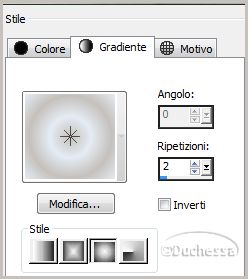
Riempire
la
tela
Regola
-
sfocatura
gaussiana
-
Raggio
30
Livelli
Nuovo
livello
raster
Riempire
la
tela
con
il
colore
di
2°
piano
Livelli
Carica
Maschera
da
disco

Livelli
Unisci
Gruppo
Effetti
- 3D
-
Sfalsa
Ombra
-
colore
#c6c1bd

Ripetere
Sfalsa
Ombra
in
negativo
-3
Regola
-
messa
a
fuoco
-
maschera
di
Contrasto
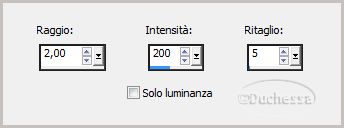
Strumento
-
Selezione
-
rettangolo
Selezionare
il
rettangolo
della
maschera
a
sinistra
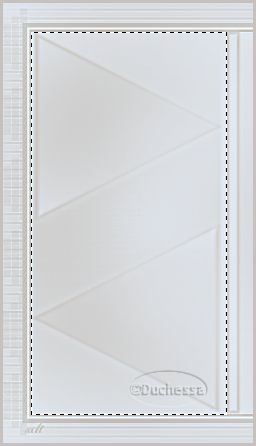
Effetti
-
effetti
di
Trama
-
Veneziana
-
colore
#c6c1bd
Ripetere
Messa
a
fuoco
-
Maschera
di
Contrasto
-
valori
precedenti
Selezione
-
Deseleziona
tutto
Strumento
-
Selezione
-
rettangolo
Selezionare
il
quadrato
della
maschera
a
destra

Livelli
Nuovo
livello
raster
Riempire
la
selezione
con
il
colore
#c6c1bd
Aprire
il
misted
-
FUN_90_JAN09
Copia
-
incolla
come
nuovo
livello
Posizionare
il
misted
come
da
immagine
finale
Selezione
-
inverti
Premere
il
tasto
Canc
Seleziona
-
Deseleziona
tutto
Regola
-
Tonalità
-
Viraggio
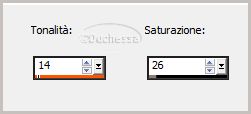
Regola
-
Colore
-
Correzione
scolorimento
Valore
di
correzione
52
Regola
-
aggiungi/rimuovi
disturbo
-
Spiana
e
preserva
i
bordi
Valore
di
spianamento
2
Livelli
-
unisci
visibile
Passo
2
Aprire
il
Tube
Beauty_winter_roses
Copia
-
incolla
come
nuovo
livello
Immagine
-
ridimensiona
80
Posizionare
come
da
immagine
finale
Effetti
3D -
Sfalsa
Ombra
-
colore
#808080

Aprire
la
stella
-
whitestar
Copia
-
incolla
come
nuovo
livello
Posizionare
come
da
immagine
finale
Regola
-
Tonalità
-
Viraggio
Impostazioni
precedenti
Abbassare
l'opacità
a 77
Aprire
l'accessorio
-
ROMANTIC
TIME
Copia
-
incolla
come
nuovo
livello
Immagine
-
ridimensiona
15
Immagine
-
ruota
per
gradi

Immagine
-
ridimensiona
87
Posizionare
l'accessorio
a
sinistra
Regola
-
Tonalità
-
Viraggio
Impostazioni
precedenti
Livelli
-
duplica
Immagine
-
capovolgi
in
verticale
Posizionare
l'accessorio
a
destra
Livelli
-
unisci
visibile
Passo
3
Immagine
-
aggiungi
bordatura
20
colore
Bianco
Bacchetta
magica
Selezionare
la
bordatura
bianca
Da
Materiali
colori
iniziali
Formare
un
gradiente
Stile
Lineare
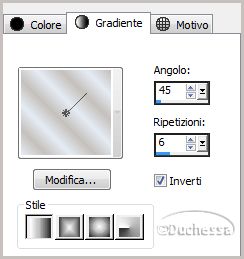
Riempire
la
selezione
Selezione
-
inverti
Effetti
3D -
Sfalsa
Ombra
-
colore
Nero

Ripetere
Sfalsa
Ombra
in
negativo
-3
Selezione
-
Deseleziona
tutto
Scrivere
il
titolo
Queen
colori
primo
piano
#c6c1bd
Secondo
piano
#e4edf4
Moon
-
colori
invertiti
Unire
il
livelli
del
titolo
Effetti
3D -
Sfalsa
Ombra
-
colore
Nero
Valori
precedenti
Livelli
-
unisci
visibile
Salvare
in
jpg

Il
lavoro
è
terminato
mi
auguro
sia
piaciuto
e
che
vi
siate
divertiti
ad
eseguirlo
Creato
il 7
Ottobre
2013
Regolarmente
registrato
su
TWI
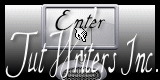
Home
Page